유튜브 카드번호가 잘못되었습니다.에 대해 알아보도록 하겠습니다. 유튜브 프리미엄을 결제를 진행을 하면서 카드만료기간이 다되어 갔습니다. 그래서 새로 등록을 하라길래, 새로 등록을 해주어야 겠군하면서, PC에서 저의 신용카드를 등록을 진행을 햇습니다.
하지만 왠걸? 카드번호를 계속 입력해도 카드번호가 잘못 되었습니다. 라면서 결제인증이 되질 않더라구요???
카드번호를 입력하면 년도, 월, CVC 번호등 입력을 하는게 나와야 하는데 나오지 않아서, 이게 먼가 싶었습니다. 그래서 이걸 어떻게 해결을 해야 되나.. 싶은 찰나에 갑자기 든 생각으로 해결 했는데요.
간단하게 처리가 가능한 방법이니 참고해보시기 바랍니다.
준비물은 pc, 스마트폰, 신용카드만 있으면 됩니다.
해당 글의 목차
- 1 유튜브 카드번호가 잘못되었습니다. 해결하기
- 2 PC 구글 홈페이지 방문하여 카드번호가 잘못되었습니다. 해결하기
- 3 연관포스팅
- 4 키보드 키스킨 끈적끈적 뭘까? 원인과 해결방법?
- 5 키보드 한글 자판 입력 안될 때 오류 난다면? 해결 방법 4가지
- 6 퍼핀브라우저 윈도우 pc 버전 다운로드 방법 및 가격 알아보기
- 7 카톡 조용히 나가기 하는 방법 초간단 설정
- 8 네이버 단축 링크 URL 만들기 변환 방법
- 9 윈도우 11 SSD 마이그레이션 하는 방법 (윈도우 그대로 옮기기)
- 10 유튜브 다크모드 pc 어두운 테마 적용방법
- 11 컴퓨터(PC) 인터넷 화면 글자 키우거나 축소 하는 방법
유튜브 카드번호가 잘못되었습니다. 해결하기
아래의 리스트를 따라서 설정을 하시면 간다하게 해결 할 수 있을거라 생각을 합니다. 해당방법을 이용을 하실때에는 스마트폰의 구글 계정과 유튜브의 구글계정이 동일해야 한다는 것을 명심하시고 진행해보시기 바랍니다.
- 스마트폰의 구글 플레이스토어를 들어간다.
- 우측 상단의 [프로필]을 선택한다.
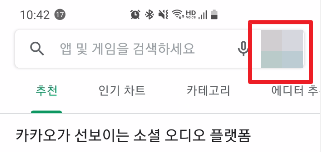
- [결제 수단]을 클릭한다.
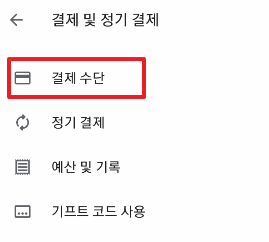
- [신용카드 또는 체크카드 추가] 항목을 클릭한다.
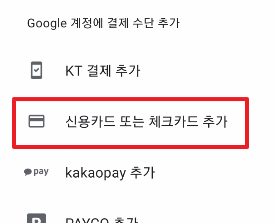
- [카드등록]을 진행을 한다.
구글플레이스토어에서 카드등록을 진행 하시면 됩니다. - 유튜브 홈페이지 (PC)를 방문한다.
-계정이 연동 되어 잇어야 합니다. - 좌측상단 [메뉴]를 누른다.
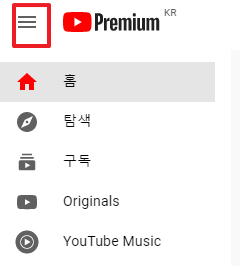
- [설정]을 클릭한다.
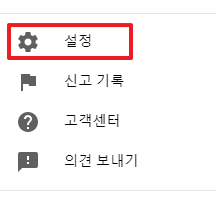
- [Premium 맴버십 관리] 항목을 클릭한다.
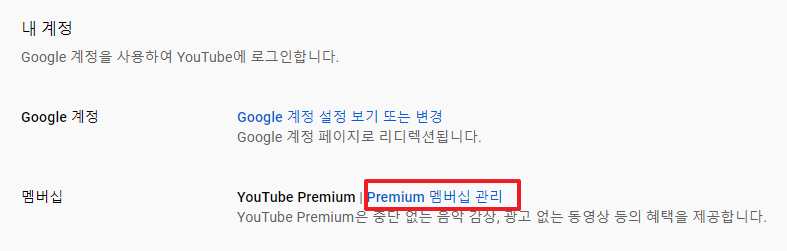
- [맴버십 관리] 버튼을 누른다.

- 결제카드 [수정] 버튼을 누른다.
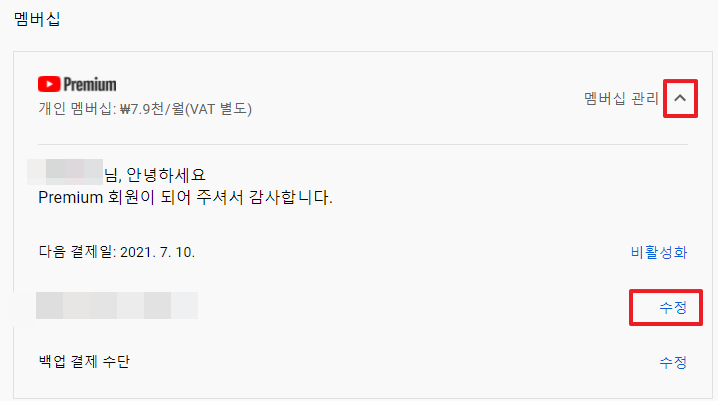
- [카드 버튼]을 누른다.
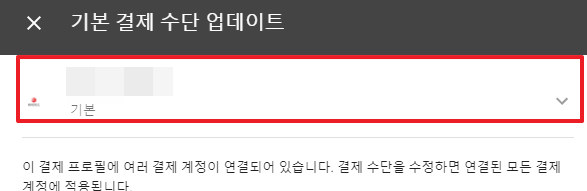
- 새로 추가되어 있는 [카드]를 클릭한다.
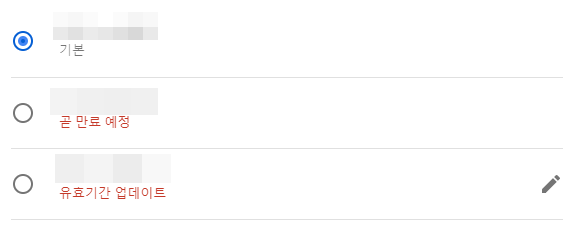
- [제출] 버튼을 누른다.
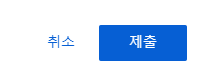
생각보다 간단할 줄 알았는데 캡쳐를 하다보니 길어 졌네요.. 해당 14가지 스탭을 진행을 하여 알아보시면 간단하게 해결을 하실 수 있습니다. 참고해보시기 바랍니다.
PC 구글 홈페이지 방문하여 카드번호가 잘못되었습니다. 해결하기
- [구글 홈페이지] 방문
- [로그인] 진행
- 우측 상단 프로필 클릭
- [google 계정관리] 항목 클릭
- [좌측 결제 및 구독] 버튼 클릭
- [결제수단 관리] 버튼 클릭
- [+결제수단 추가] 버튼 클릭
- 카드등록 진행하기
- [저장] 버튼 클릭
마찬가지로 위와 같이 유튜브를 방문하여, 카드를 변경을 해주시면 되겠습니다. 간단하죠?